本文摘自网络,侵删!
很多小伙伴都遇到过对win7系统电脑桌面分区域进行设置的困惑吧,一些朋友看过网上对win7系统电脑桌面分区域设置的零散处理方法,并没有完完全全明白win7系统电脑桌面分区域是如何设置的,今天小编准备了简单的操作办法,只需要按照1.百度下载Fences(栅栏桌面)并安装,有1.0汉化版的,也有2.0破解版。选择一个版本下载,本例以1.0汉化版为实验对象。Fences(栅栏桌面)是用来分类和组织桌面上的图标一款软件。 2.安装完成之后,会在桌面产生一个“Fences(栅栏桌面)”的快捷方式,同时运行该程序,打开”Stardock Fences”窗口的顺序即可轻松搞定,具体的win7系统电脑桌面分区域教程就在下面,一起来看看吧!
1.百度下载Fences(栅栏桌面)并安装,有1.0汉化版的,也有2.0破解版。选择一个版本下载,本例以1.0汉化版为实验对象。Fences(栅栏桌面)是用来分类和组织桌面上的图标一款软件。
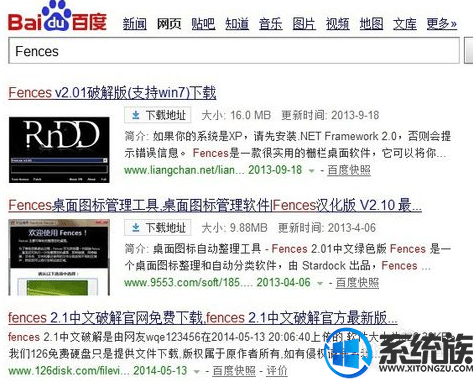
2.安装完成之后,会在桌面产生一个“Fences(栅栏桌面)”的快捷方式,同时运行该程序,打开”Stardock Fences”窗口
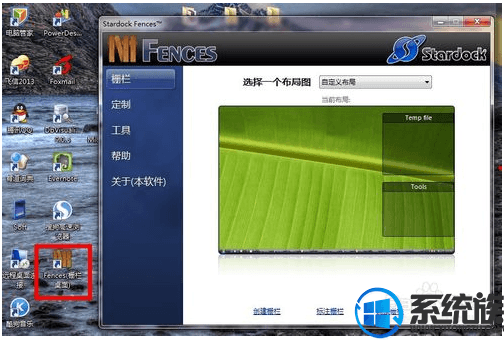
3.在”Stardock Fences”窗口的左边选择“栅栏”,点击下方的“创建栅栏”,会显示出创建栅栏的方法提示,依次点击“标注栅栏”、“调整栅栏”都会有相应的提示
相关阅读 >>
win7系统安装qq提示“安全组件异常错误0x00008c02”的解决方法
win7系统访问xp共享文件夹时总是出现输入网络密码的解决方法
win7系统开关机跳出windows update的解决方法
win7系统安装office2010 提示msxml 6.10.1129.0的解决方法
win7系统wmp播放器全屏一段时间后就会自动跳出的解决方法
win7系统bitlocker解锁需要重启电脑才能锁定的解决方法
更多相关阅读请进入《win7》频道 >>




